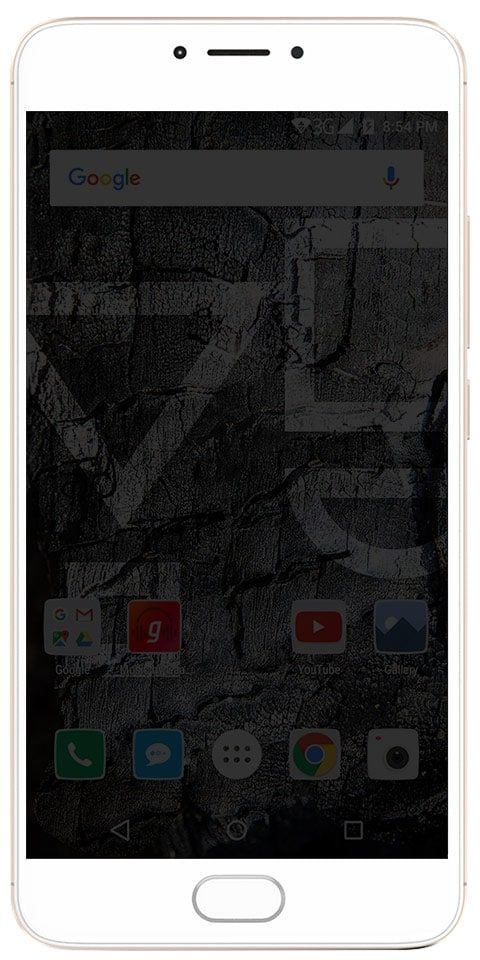اپنے CMOS کو دوبارہ ترتیب دینے کیلئے ٹیوٹوریل
کیا آپ اپنے CMOS کو دوبارہ ترتیب دینا چاہتے ہیں؟ اگر ہاں ، تو آپ صحیح جگہ پر ہیں۔ سی ایم او ایس نے کمپلیمنٹری میٹل آکسائڈ سیمک کنڈکٹر بھی کہا۔ تاہم ، یہ میموری کا ایک چھوٹا ٹکڑا ہے جو آپ کے پی سی BIOS یا UEFI تشکیل کو بچانے کے لئے استعمال ہوتا ہے۔ کنفیگریشن کنٹرول کرتی ہے کہ آپ کا کمپیوٹر بوٹ پر کیا کرتا ہے۔ اگر آپ نے ناکام اوورکلکنگ سیٹ اپ سے اپنے BIOS کو کچل دیا ہے یا آپ کی مشین مناسب طریقے سے بوٹ نہیں کرسکتی ہے تو ، BIOS یا UEFI کو واپس فیکٹری ڈیفالٹ میں لے جانے سے چیزیں یقینی طور پر درست ہوجاتی ہیں۔ آپ کسی بھی حسب ضرورت BIOS تشکیلات بھی گنوا دیں گے۔ لیکن وہ آسانی سے دوبارہ تشکیل دے سکتے ہیں۔ اگر آپ کے پاس خاص طور پر پیچیدہ سیٹ اپ ہے تو ، آپ اپنی ورکنگ UEFI سیٹنگ کو بھی بازیافت کرسکتے ہیں اور بعد میں بازیافت کرسکتے ہیں۔ شاید آپ کے پاس ابھی ایک نہیں ہے ، لیکن یہ مستقبل کے لئے ایک اچھی تکنیک ہے۔
اپنے کمپیوٹر بنانے کے بعد ، اپنے سی ایم او ایس کو دوبارہ ترتیب دینا بہت آسان ہونا چاہئے۔ پہلے سے بنا نظام شاید تھوڑا سخت ہو ، لیکن آپ ذیل میں ایک تکنیک بناسکتے ہیں جو آپ کے لئے کارآمد ہے۔
اپنے سی ایم او ایس کو کیس بٹن کے ساتھ دوبارہ ترتیب دینے کا طریقہ

اپنے پی سی پر بٹن دیکھنے کے بعد کلیئر یا ری سیٹ کا لیبل لگا ہوا کیس سی ایم او ایس کو دوبارہ ترتیب دے گا۔
مرحلہ نمبر 1:
اپنے کمپیوٹر کو بند کریں۔
کسٹم روم گٹھ جوڑ 6
مرحلہ 2:
اپنے پی سی کو دیوار کی دکان سے پلٹائیں۔ آپ اپنی بجلی کی فراہمی کے پچھلے حصے یا دیوار کی دکان سے بجلی منقطع کرسکتے ہیں۔
مرحلہ 3:
پھر کلیئر یا ری سیٹ کو نشان زدہ کیس بٹن شامل کریں۔ یہ پاور بٹن کے قریب یا اس کے قریب واقع ہے۔
مرحلہ 4:
پکڑو صاف یا ری سیٹ کریں 5 - 10 سیکنڈ کے لئے بٹن نیچے رکھیں ، پھر اسے جاری کریں۔ شاید آپ قلم کے اختتام کو بٹن دبانے کیلئے استعمال کرنا چاہتے ہیں اگر یہ چھوٹا ہے۔
مرحلہ 5:
اپنے پی سی کو بجلی سے چلائیں اور دوبارہ چلائیں۔
مرحلہ 6:
اپنے BIOS اختیارات کو ان پٹ کرنے کے لئے قطعی کلید کو مارو۔ بیشتر مادر بورڈز پر ، یہ حذف کلید ہے ، علاوہ ازیں ASRock مدر بورڈز جو F2 استعمال کرتے ہیں۔
مرحلہ 7:
پھر ضرورت کے مطابق اپنے BIOS اختیارات کو ایڈجسٹ کریں۔ کچھ مدر بورڈز میں انتخاب شدہ ڈیفالٹس کو لوڈ کرنے کا انتخاب ہوتا ہے جو نقطہ آغاز کا بہترین نقطہ ہے۔
مدر بورڈ بٹن سے اپنے سی ایم او ایس کو دوبارہ ترتیب دینے کا طریقہ
کچھ اعلی درجے کے مادر بورڈز میں سی ایم او ایس کو دوبارہ ترتیب دینے کے لئے بورڈ پر لگے ہوئے بٹن ہوتے ہیں۔ آپ پی سی کیس کھولنے اور کیس کے اندر بٹن ڈھونڈنے کے بعد اس تک رسائی حاصل کرسکتے ہیں۔ عام طور پر اس پر کچھ نشان لگا دیا جائے گا جیسے سی ایل آر ، کلیئر یا ریسٹ۔
مرحلہ نمبر 1:
اپنا کمپیوٹر غیر فعال کریں۔
مرحلہ 2:
کسی بھی مدر بورڈ کیپسیٹرز کو خارج کرنے کے ل various کیس کے پاور بٹن کو متعدد بار مارو۔
مرحلہ 3:
اپنے پی سی کو دیوار کی دکان سے پلٹائیں۔ آپ اپنی بجلی کی فراہمی کے پچھلے حصے یا دیوار کی دکان سے بجلی منقطع کرسکتے ہیں۔
مرحلہ 4:
اپنے مدر بورڈ پر عین مطابق بٹن تلاش کریں۔ اگر آپ کو یقین نہیں ہے کہ اسے کہاں تلاش کرنا ہے تو ، پھر مدر بورڈ کے دستی کو دیکھیں۔
مرحلہ 5:
اپنی انگلی یا پنسل کے مٹانے والے سرے کو استعمال کرکے چند سیکنڈ کے لئے بٹن کو دبائیں۔ اپنی انگلی استعمال کرنے کے بعد ، اپنے کمپیوٹر کے اندر کسی بھی چیز کو چھونے سے پہلے کسی ننگی دھات کی سطح پر کلک کرکے اپنے آپ کو گراؤنڈ کرنا یاد رکھیں۔
مرحلہ 6:
ایک بار پھر اپنے پی سی کو بجلی سے منسلک کریں اور دوبارہ چلائیں۔
مرحلہ 7:
اپنے BIOS اختیارات کو ان پٹ کرنے کے لئے قطعی کلید کو مارو۔ کچھ مدر بورڈز ڈیلیٹ کلید کا استعمال کرتے ہیں لیکن آپ کی سپلیش اسکرین کیلئے دیکھتے ہیں۔
مرحلہ 8:
پھر ضرورت کے مطابق اپنے BIOS اختیارات کا سائز تبدیل کریں۔
CMOS بیٹری کی جانچ پڑتال کے بعد اپنے CMOS کو دوبارہ ترتیب دینے کا طریقہ
اگر آپ کے پاس اپنے CMOS کو دوبارہ ترتیب دینے کا کوئی متبادل طریقہ نہیں ہے۔ پھر آپ سی ایم او ایس کو مٹانے کے بعد محفوظ کردہ ترتیبات کو ہٹا سکتے ہیں بیٹری . یہ بیٹری غیر مستحکم سی ایم او ایس میموری کو چلتی رہنے کے قابل بناتی ہے یہاں تک کہ جب پی سی کو کسی دکان سے پلگ ان کر دیا گیا ہو۔ بیٹری کو مٹانے اور بدلنے کے بعد ، آپ دوبارہ ترتیب دینے پر مجبور کرکے ، CMOS کو ہٹادیں گے۔
مرحلہ نمبر 1:
اپنے کمپیوٹر کو بند کریں۔
مرحلہ 2:
کسی بھی کپیسیٹر کو صاف کرنے کے لئے کئی بار پاور بٹن پر دبائیں۔
مرحلہ 3:
اپنے پی سی کو دیوار کی دکان سے پلٹائیں۔
مرحلہ 4:
اپنے مدر بورڈ پر سی ایم او ایس بیٹری تلاش کریں۔ یہ عام طور پر CR2032 بیٹری ہے ، ایک سکے کے سائز کی بیٹری۔ آپ کو یہ کچھ مادر بورڈ پر موجود PCI ایکسپریس سلاٹوں کے قریب بھی مل جائے گا۔
مرحلہ 5:
آہستہ آہستہ CMOS کی بیٹری کو مٹا دیں۔ اگر اسے دھاتی کلپ کے ذریعہ روکا جاتا ہے تو ، بیٹری کو کلپ کے نیچے سے باہر منتقل کریں۔ یاد رکھیں کہ کلپ کو موڑنا نہیں ہے۔
مرحلہ 6:
تھوڑی دیر انتظار کریں ، پھر CMOS کی بیٹری کو ایک طرف رکھیں۔
مرحلہ 7:
اپنا کمپیوٹر دوبارہ بوٹ کریں۔
مدر بورڈ جمپر کے ذریعے اپنے سی ایم او ایس کو دوبارہ ترتیب دینے کا طریقہ
دائیں جمپر کو دستی طور پر ایڈجسٹ کرنے کے بعد ، صرف سی ایم او ایس کلیئرنگ فنکشن کو متحرک کریں۔
مرحلہ نمبر 1:
اپنے کمپیوٹر کو بند کریں۔
مرحلہ 2:
کسی بھی کپیسیٹر کو صاف کرنے کے لئے کئی بار پاور بٹن پر دبائیں۔
مرحلہ 3:
اپنے پی سی کو دیوار کی دکان سے پلٹائیں۔
مرحلہ 4:
اپنے کمپیوٹر کیس کھولیں اور CMOS کلیئرنگ پنوں کو تلاش کریں۔ عام طور پر ، یہ مدر بورڈ پر RESET ، CLEAR ، یا واضح پاس ورڈ کے ل for CLRPWD کے نشان زد ایک دو یا تین پن ترتیب ہوگی۔
مرحلہ 6:
اس مرحلے میں ، تھری پن کی ترتیب پر مشترکہ درمیانی پن کی تشکیل کریں۔ سینٹر پن اور پہلے سے منقطع پن کو منسلک کرنے کے لئے پلاسٹک کے جمپر کو بس حرکت دیں۔ دو پن کنفیگریشن کے ل the ، جمپر کو پوری طرح مٹا دیں۔
مرحلہ 7:
3 - 5 منٹ کے لئے انتظار کریں ، پھر جمپر کو اس کی اصل ترتیب میں منتقل کریں۔
مرحلہ 8:
اپنا کمپیوٹر دوبارہ بوٹ کریں۔
آپ مذکورہ بالا تکنیک کا استعمال کرکے اپنے سی ایم او ایس کو بھی دوبارہ ترتیب دے سکتے ہیں۔
نتیجہ:
یہاں آپ کے سی ایم او ایس کو دوبارہ ترتیب دینے کے بارے میں ہے۔ جو بھی دیئے گئے طریقے آپ استعمال کرتے ہیں ، آپ آسانی سے اپنے سی ایم او ایس کو دوبارہ ترتیب دے سکتے ہیں۔ اگر آپ مضمون کے بارے میں کوئی دوسرا طریقہ یا نکات بانٹنا چاہتے ہیں تو ہمیں ذیل میں بتائیں۔ مزید سوالات اور سوالات کے ل us ہمیں نیچے تبصرہ سیکشن میں بتائیں!
یہ بھی پڑھیں: